5.1.3 幻灯片设计和布局

字体格式设计
1.字体、段落格式设计
当我们在使用PowerPoint进行幻灯片的编辑时,通常会使用到不同的字体格式以及段落格式,这时就需要我们对幻灯片中的文字和段落的格式进行设置。
1)字体格式设计
字体格式设计需要使用字体对话框或直接使用字体组设置,现在要将“网络强国之路”这6个字设置为“宋体、54号、加粗、字符间距加宽”,“THE ROAD OF NETWORK POWER”设置为“Arial、12号”,如图5-13所示,具体步骤如下。
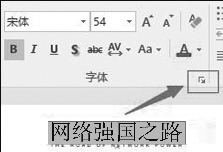
图5-13 打开字体选项卡
步骤1:选择“网络强国之路”文字,单击“开始”选项卡中“字体”组中![]() 按钮,打开“字体”对话框。
按钮,打开“字体”对话框。
步骤2:在“字体”选项卡中设置“中文字体”为“宋体”,“字体样式”为“加粗”,“大小”为“54”。
步骤3:设置“字符间距”中“间距”为“加宽”,“度量值”为“6”,如图5-14所示。
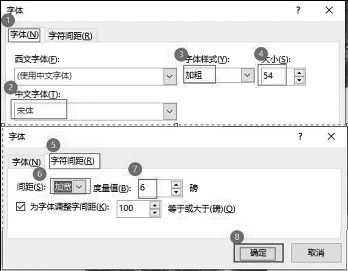
图5-14 “网络强国之路”文字设置
步骤4:选择“THE ROAD OF NETWORK POWER”文字,打开“字体”对话框,设置“西文字体”为“Arial”,“大小”为“12”。
步骤5:选择“字符间距”选项卡,设置“间距”为“加宽”,“度量值”为“6”,单击“确定”按钮,如图5-15所示。
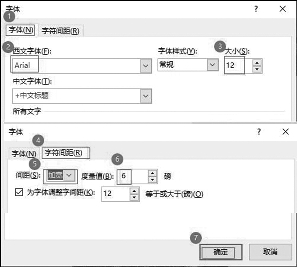
图5-15 “THE ROAD OF NETWORK POWER”文字设置
技能加油站
选择“网络强国之路”文字单击右键,在展开的快捷菜单中选择“字体”,也可以弹出“字体”对话框。注意在选择要设置字体格式的内容时,是将文字选中,不是将文字的文本框选中。
2)段落格式设计
段落格式设计需要使用段落对话框或段落组进行设置,打开段落对话框设置段落格式,具体步骤:选中“网络强国之路”文字,使用“开始”选项卡中“段落”组中![]() 按钮设置“对齐方式”为“居中”,“间距”中“段前”为“5磅”,“行距”为“单倍行距”。
按钮设置“对齐方式”为“居中”,“间距”中“段前”为“5磅”,“行距”为“单倍行距”。
技能加油站
除了使用“开始”选项卡的“段落”设置,还可以单击右键菜单,进行段落设置,如图5-16所示。
2.幻灯片对象布局
PowerPoint提供多样化的幻灯片版式为用户规划好幻灯片中内容的布局,只需选择一个符合需要的版式,在其规划好的占位符中输入或插入内容,便可快速制作出符合要求的幻灯片,版式设置有以下3种方法。
方法1:单击“新建幻灯片”,选择所需要的文档版式,设置页面的内容布局。
方法2:单击“开始”选项卡,在“幻灯片”组中单击“版式”![]() 按钮的下拉按钮。从弹出的下拉菜单中选择所要使用的Office主题。
按钮的下拉按钮。从弹出的下拉菜单中选择所要使用的Office主题。
方法3:在“幻灯片”选项卡下的缩略图上单击右键,如图5-16所示。在弹出的快捷菜单中选择“版式”选项,从其子菜单中选择要应用的新布局,如图5-17所示。
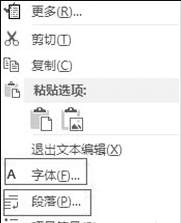
图5-16 右键菜单打开“字体”或“段落”对话框
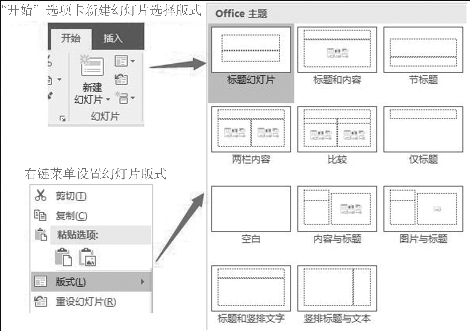
图5-17 版式设置
